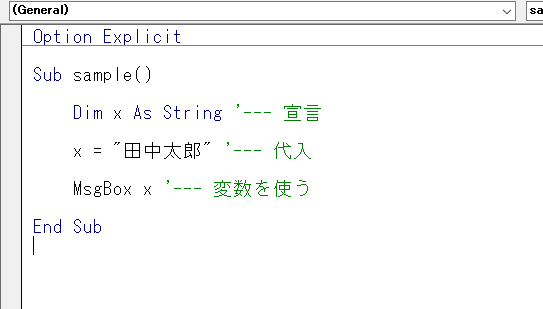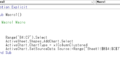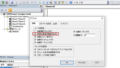本記事ではVBAの変数について簡単に解説していきます。
その変数のコード上でのイメージは下のようになります。
|
1 2 3 4 5 6 7 8 9 |
Sub sample() Dim x As String '--- 宣言 x = "田中太郎" '--- 代入 MsgBox x '--- 変数を使う End Sub |
では、さっそく解説していきます。
変数とは(宣言・代入・使用)
変数とは数値や文字列などの”値を格納することができる名前付きの保存場所”のことを指します。
変数を使うことで値を一時的に保管したり、値を分かりやすい名称で取り扱えるようになります。
そんな変数の使い方である「宣言」「代入」「使用」の3つについて解説していきます。
変数の宣言
変数は”宣言”することで利用できるようになります。
その変数の宣言は下のような箇所を言います。
Dim 変数名 As 型
・Dim:「ここでは変数を宣言していますよ」と伝えるもの。
・変数名:値を入れる箱の名前。※人の名前を入れるなら「name」みたいな。
・As 型:変数に入れる値のタイプは何か。※数字なら「Long」、文字列なら「String」など。
ちなみに複数の変数を一気に宣言したい場合は下のように記述します。
Dim 変数名1 As String, 変数名2 As Long
『Dim』を省略して『,(カンマ)』で区切ることで、複数の変数を一気に宣言することができます。
注意実は”エクセルの標準(初期設定)では宣言しなくても変数を利用できる”のです。
しかし、宣言をしないコードというのは読みづらいにもほどがあります。
VBAに触れていくことで、この不便さに必ず気づくと思うので、必ず宣言をするように習慣づけましょう。
変数への代入
変数に値を入れることを”代入”と呼びます。
その代入の記述は下の通りです。
変数名 = 代入したい値
代入したい値は宣言時に指定した『型』にあった形である必要があります。
変数を使う
変数はコード中の計算式に使ったり、メッセージボックスで表示させたりと色々な使われ方をします。
例えば、変数をメッセージボックスに表示する際は下のような記述をします。
MsgBox 変数名
メッセージボックスとは下のようなモノです。
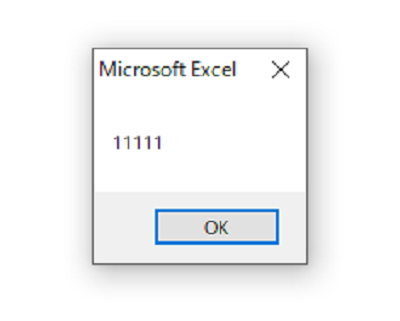
変数のまとめ
以上で変数の宣言から使うための記述を説明しました。
最後に本記事で解説した「宣言」「代入」「使用」の参考コードを貼っておきます。
|
1 2 3 4 5 6 7 8 9 |
Sub sample() Dim x As String '---宣言 x = "田中太郎" '---代入 MsgBox x '---変数を使う End Sub |
3行目:文字列型の変数xを宣言している。
5行目:変数xに”田中太郎”という値を代入している。
7行目:変数xをメッセージボックスで表示している。
1位 | 2位 | 3位 |
|---|---|---|
| Excel VBA 脱初心者のための集中講座 | パーフェクトExcel VBA | ExcelVBA 実戦のための技術 |
| 初心者~中級者 | 中級者 | 初心者~中級者 |
| 【初心者が手に取るべき参考書】 ・「書籍+動画」で圧倒的に理解しやすい入門書になっている。 ・丁寧で詳しい解説でボリューム感がある。 | 【より深い理解をしたい方にお勧めな参考書】 ・テーマに対して丁寧な解説・適度な深さで解説されている。 ・幅広くテーマを扱っていることから、基礎知識をあらかた網羅できる。 | 【入門書と一緒に買うべき参考書】 ・1つ1つのテーマを経験豊富なエンジニア視点で解説してくれている。 ・実践的で効果的なコードの書き方が理解できる。 |
| 【読んでみた一言】 正直、入門書はコレ一冊でいいかも。あとは中級者用の参考書に進むべし。 | 【読んでみた一言】 深く書かれているが、少々専門的に書かれていることから、読む前に数冊の入門書を読破したほうが良い。 | 【読んでみた一言】 基礎知識を持っている人が次のレベルに達するきっかけを与えてくれる参考書である。 |
スポンサーリンク